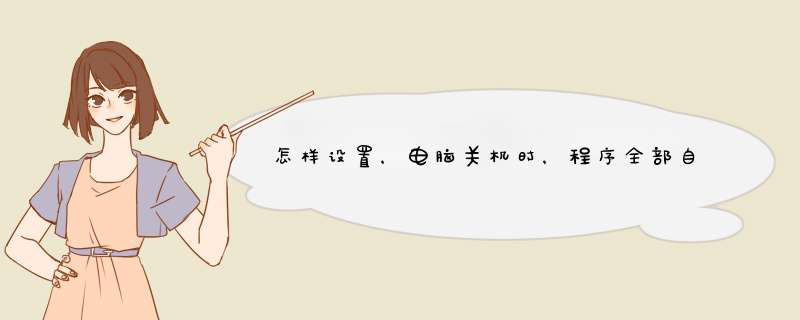
打开注册表 HKEY_CURRENT_USER\Control Panel\Desktop 键,将 AutoEndTasks 值设为 1(原设定值:0)。
电脑关机时总是出现结束
程序
电脑关机时总是出现立即结束才能关机的
解决方法
。
这是由于关机时有一些程序还没有关闭(包括一些开机自启动程序,只有将这些程序关闭后,系统才能关机。
可以按以下方法设置,使这些程序在关机时自动关闭:
单击“开始,运行”,在打开的“运行”对话框输入regedit,按“确定”或回车打开注册表编辑器:
1、自动关闭停止响应程序(T):定位到HKEY_CURRENT_USER\ControlPanel\Desktop,将字符串值[AutoEndTasks]的
数值数据
改为[1],重新启动即可;
2、关机(T)时自动关闭停止响应程序(T):定位到HKEY_USERS\DEFAULT\ControlPanel\Desktop(或HKEY_CURRENT_USER\ControlPanel\Desktop),在右面
窗口
将[AutoEndTasks]的数值数据改为[1],注销或重新启动。
3、加快开机及关机(T)速度:定位到HKEY_CURRENT_USER\ControlPanel\Desktop\,将字符串值[HungAppTimeout]的数值数据更改为[200],将字符串值[WaitToKillAppTimeout]的数值数据更改为[1000]。定位到HKEY_LOCAL_MACHINE\System\CurrentControlSet\Control,将字符串值[HungAppTimeout]的数值数据更改为[200],将字符串值[WaitToKillServiceTimeout]的数值数据更改[1000]。
设置电脑定时自动关机方法
1、命令法
此方法使用非常方便,适合单独执行一次的任务。缺点就是无法定制日常任务,只能应用一次。
首先打开输入命令的窗口:
使用快捷键Win键+R(或“开始->运行->”)开打运行对话框,输入cmd然后回车,进入命令窗口,使用此方法运行命令会有提示,推荐选用。
直接在快捷键Win键+R开打的运行对话框中输入命令。
使用关机命令shutdown:
shutdown命令是控制关机程序Shutdownexe的系列命令,具体使用方法如下:
shutdown / 没有参数 显示帮助。这与键入 / 是一样的
shutdown -a 取消关机
shutdown -s 关闭计算机
shutdown -f 强行关闭正在运行的应用程序而不事先警告。
shutdown -m \计算机名控制远程计算机。
shutdown -i 显示图形用户界面,但必须是Shutdown的第一个参数。
shutdown -l 注销当前用户。这不能与 /m 或 /d 选项一起使用
shutdown –r 关闭并重启动计算机
shutdown -t 时间 设置关机倒计时,时间单位是秒,有效范围是0-600,默认为30
shutdown -c "消息内容" 输入关机对话框中的消息内容,重启动或关闭的原因的注释(不能超127个字符)。 shutdown -h 休眠本地计算机。这只能与 /f 选项一起使用
shutdown -e 将计算机的意外关闭原因记入文档
shutdown -d[p:]xx:yy 提供重启动或关闭的原因。p 表明重启动或关闭是计划内的;xx 是主要原因号
(小于 256 的正整数);yy 是次要原因号(小于 65536 的正整数)
at 关机时间 shutdown选项 定时关机
用法示例:
① 比如你要在 晚上23:00准时关机你可以输入如下命令
开始--运行,输入
cmd
在cmd里再输入
at 23:00 shutdown -s
②再比如你想要1小时之后关闭电脑(假如你有事离开,但是下载还未完成,你就可以这样)
shutdown -f -s -t 3600
shutdown -a 可以终止命令
常用设置:
设置一 倒计时自动关机
假如你需要电脑在30分钟后自动关机,那么只要在“开始”菜单中选择“运行”然后输入Shutdown -s-t 1800,点击“确定”即可。这样电脑开始做倒计时,30分钟后就会自动关机
注意:-t参数是倒计时自动关机命令,1800参数是30分钟=1800秒
设置二 定时自动关机
假如你需要电脑在20:30 分关机,那么只需要在“开始”菜单中选择“运行”,然后输入at 20:30 Shutdown -s,点击“确定”即可,必须先启动“TaskScheduler”服务。这样电脑系统到20:30 时。电脑就会自动出现“系统关机”的对话框,30秒后就会自动关机,这30秒让用户保存关机运行的工作,以免造成不必要的损失。
注意:-s参数是指本地计算机。
设置三 取消自动关机
假如你已经设置了自动关机,但又改变主意,想取消自动关机的话,不想自动关机。那么只需要在“开始”菜单中选择“运行”,然后输入 Shutdown -a点击“确定”即可,这样就关闭了已经设置好的自动关机了。
注意:-a参数是取消自动关机命令。
设置四 定时重新启动
假如你的电脑需要在21:30重启,那么只需要在“开始”菜单中选择“运行”,然后输入at 21:30 Shutdown -r,点击“确定”即可,这样电脑系统就会在 21:30 时 ,电脑就会自动在21:30分时自动重新启动了。
注意:-r参数是重新启动的命令。
设置五 倒计时重新启动
假如你需要你的`电脑在30分钟后重新启动,那么只要在“开始”菜单中选择“运行”,然后输入Shutdown -r-t 1800点击“确定”即可,这样电脑就开始倒计时,电脑会在30分钟后自动重新启动
定点定时关机命令 at 24:00 shutdown -s 这条命令可以让计算机在接下来的第一个24点执行关机,关机时会先出现“系统关机”对话框,默认有30秒的倒计时准备时间。
倒计时关机命令 shutdown -s -t 7200 这条命令可以让计算机在120分钟后执行关机,时间的单位是秒。
取消关机命令 shutdown -a 取消已经设置的关机命令。
组合关机命令at 12:45 shutdown -s -t 20 让计算机在12:45分提示关机,并再倒计时20秒。使用此命令必须确保打开了 “Task Scheduler”服务。
2、计划任务法
此方法可以设置单次任务,也可以设置长期执行的任务,适合设置有规律的关机计划。
① 打开程序 控制面板——管理工具——任务计划程序(也可以在开始菜单左下角的搜索程序和文件中输入“任务计划程序”来找到),创建一个基本任务。
② 输入任务的名称和说明,描述可以不写,进入下一步。
③ 选择关机任务的执行频率,设定任务执行的触发条件,设定任务执行的时间。(每天,每周,每月,一次,计算机启动时,当前用户登录时或者当特定事件被记录时),继续下一步。
④ 选择任务执行 *** 作的类型,在 *** 作中,选择启动程序。
⑤ 在启动程序中设置相应的程序和参数,在程序或脚本一栏找到自动关机的shutdownexe,并且在参数中填入“-s”,同样参数可选择性填写。
⑥ 最后一步,点击完成创建任务。
⑦ 如果想取消任务,就在任务计划程序库中右键单击已经建立的关机任务,选择删除即可。
Win7系统中还可以设置定时休眠
除了定时关机,定时休眠也是不错的选择。休眠中的计算机唤醒要比重新开机快不少,而且可以保留休眠那一刻的运行状态。要想实现定时休眠,可以借助一个批处 理文件来完成。介绍一下创建的方法,很容易:首先新建一个记事本文件,在里面输入“RUNDLL32EXE PowrProfdll,SetSuspendState”,然后将记事本的扩展名由“txt”改变成“bat”。双击这个文件就可以让计算机进入休眠。可以在任务计划的启动程序中选择这个批处理文件来实现定时休眠。(当然你的电源要支持休眠功能)
关机的时候总有个程序阻止关机,是关机出现关闭程序提示框。
运行输入Gpeditmsc回车打开组策略,在左侧选计算机配置/管理模板/系统/关机选项,在右侧双击“关闭会阻止或取消关机的应用程序的自动终止功能”,在打开的提示框中选“已启用”,按确定即可。
电脑关机时出现有系统阻止关机是系统程序中的一种提示功能。系统告知用户后台还存在没有关闭的程序。关闭这种系统提示功能的方法如下:
1开始菜单打开运行,输入gpeditmsc,然后点确定。
2在d出的菜单中点击管理模板,接着点击系统,点击关机选项。
3接着双击关闭会阻止或取消关机的应用程序的自动终止功能,选择以启用后点确定即可。
在Windows Vista的关机流程中,系统首先向已加载的服务发出关闭警告,然后等待这些服务自动关闭后给出的关闭信号,如果在设定的等待时间期限后仍未收到关闭信号,Windows系统将相应的服务实施强行中止关闭。
要加快Windows Vista的关机速度,首先可以通过缩短系统默认的关闭服务等待时间来实现。打开注册表编辑器,找到如下注册表项:
HKEY_LOCAL_MACHINE\System\CurrentControlSet\Control
在右面板中,可以看到一个名为“WaitToKillServiceTimeout”的注册表项,双击以修改它,将它的数值从默认的20000(单位为毫秒)调整到一个较小的数值,如5000 甚至1000等,这样,如果Windows Vista在设置的5秒(5000)或1秒(1000)内没有收到服务关闭信号,系统即会bomb出一个警告窗口,通知用户该服务无法中止,并给出强制中止服务或继续等待的选项等待用户选择。
缩短关闭应用程序与进程前的等待时间
与关闭服务前的等待时间类似,Windows Vista在强行关闭应用程序与进程前同样有一段等待该程序或进程自行关闭的时间,只有超过该时限后,Windows 系统才会将其强行中止。
因此,缩短默认关闭应用程序或进行等待时间,同样能够加快Windows Vista的关机速度。
设置方法同上面类似,在注册表中找到如下分支:
HKEY_CURRENT_USER\Control Panel\Desktop
双击右侧面板中的 “WaitToKillAppTimeout” ,将其值从默认的 20000(单位同样为毫秒)修改为较小的5000或1000,这样,Windows在发出关机指令后如果等待5秒或1秒仍未收到某个应用程序或进行的关闭信号,将bomb出相应的警告信号,并询问用户是否强行中止。
在右侧面板中还有一个名为 “HungAppTimeout” 的注册表项,该项对应于系统在用户强行关闭某个进程或应用程序后,如果该对象没有响应时的等待时间。其默认值为“5000”,一般可将其修改为“1000”。
然后,在如下的注册表分支:
HKEY_USERS\DEFAULT\Control Panel\Desktop\
重复上面的 *** 作,即修改“WaitToKillAppTimeout”与 “HungAppTimeout” 两个注册表项的值。
在关机或注销时自动中止应用程序或进程
不过,即便我们将 “HungAppTimeout”的值设得很小,并不意味着Windows Vista在等待时间超过该时限后便会自动中止该程序或进程,而仍会bomb出对话框让用户确认是否中止。如果您感觉这样的方式过于繁琐,可通过修改注册表项让Windows Vista在超过等待时限后自动强行中断该进程的运行。
找到如下的注册表分支:
HKEY_CURRENT_USER\Control Panel\Desktop registry
可看到项中有一名为“AutoEndTasks”的注册表项,其默认值为“0”,将其修改为“1”即是让Windows Vista自动终止所有的进程,而不再需用户的确认。
以保证系统的稳定性为前提
尽管上面的方法在某些情况下可以明显加快Windows Vista的关机速度。不过,需要强调的是,无论“WaitToKillServiceTimeout”、“WaitToKillAppTimeout”还是“HungAppTimeout”,对Windows 系统而言都是相当重要且不可缺少的参数,设置不当将影响系统的稳定性或遗失用户重要数据的后果。
以“WaitToKillServiceTimeout”为例,Windows 系统使用WaitToKillServiceTimeout的目的是为了给相应服务一段缓冲时间,让这些执行中的服务能够将缓存中的数据在系统关闭前写回去,如果没有保留足够的缓冲时间,数据便可能丢失而造成无法预知的后果,因此,一般不要将其时Zhang设置得过短,至于将其设为“0”则更是不恰当的。
这些修改方法同样适用于Windows 2000、 Windows XP与 Windows 2003。
那么,还有没有适合初级用户的办法呢?有的,那就是Vista优化大师!大家可以到Vista之家的官方网站(>
不用写了,Windows里自带的有,具体 *** 作见下(如果觉得不好用,可以下载阿达自动关机,等关机软件
Windows
XP的关机是由Shutdownexe程序来控制的,位于Windows\System32文件夹中。
比如你的电脑要在22:00关机,可以选择“开始→运行”,输入“at
22:00
Shutdown
-s”,这样,到了22点电脑就会出现“系统关机”对话框,默认有30秒钟的倒计时并提示你保存工作。如果你想以倒计时的方式关机,可以输入“Shutdownexe
-s
-t
3600”,这里表示60分钟后自动关机,“3600”代表60分钟。
设置好自动关机后,如果想取消的话,可以在运行中输入“shutdown
-a”。另外输入“shutdown
-i”,则可以打开设置自动关机对话框,对自动关机进行设置。
Shutdownexe的参数,每个都具有特定的用途,执行每一个都会产生不同的效果,比如“-s”就表示关闭本地计算机,“-a”表示取消关机 *** 作,下面列出了更多参数,大家可以在Shutdownexe中按需使用。
-f:强行关闭应用程序
-m:\\计算机名:控制远程计算机
-i:显示图形用户界面,但必须是Shutdown的第一个选项
-l:注销当前用户
-r:关机并重启
-t:时间:设置关机倒计时
-c:“消息内容”:输入关机对话框中的消息内容(不能超127个字符)
开始--运行--输入--shutdown
/s
/t
60
/s
意思是
关机
/r
意思是
重启
/t
意思是
时间(以秒计算)
在桌面单击鼠标右键,选择新建/快捷方式,在创建快捷方式对话框命令行一栏中输入:
C:\windows\rundll32exe user,exitwindows(其中的逗号不能少),左键单击下一步,
在选定快捷方式的名称一栏中输入:关闭计算机,左键单击完成。现在在桌面上生成了一
个关闭计算机的图标,用鼠标选中,单击右键,左键单击属性,选定“快捷方式”标签,
将光标移到 “快捷键”一栏中,按下F2键(F1-F12中任意一键均可)。好了,今后您只
须按一下F2键,就能实现自动关机了。
定时关机
现在不少主板都有定时关机功能,只是界面全是英文,设置起来不方便。您可以在计划任
务中进行设置。运行计划任务程序,点击添加已计划的任务,运行计划任务向导,单击下
一步,单击浏览,选择桌面,双击我们前面建立的一键关机程序,程序名称栏中输入:定
时关机,再选择“每一天”单选框,点击下一步,设定程序的开始时间和开始日期,点击
下一步,点击完成。要修改关机时间,可在计划任务程序中,选定您所建立的“定时关机”
程序,进行相应的设置。
让Windows XP自动关机
如果你想出门,但电脑又正在进行工作,这时就要用到自动关机。大多数实现自动关机的
方法都是使用一些第三方软件,这样不仅麻烦,而且为实现这个小功能而专门动用一个软
件,显的小题大做了!其实Windows XP(Windows 2000也可以)自身就具备定时关机的功
能,下面我们就来看看如何实现Windows XP的自动关机。
Windows XP的关机是由Shutdownexe程序来控制的,位于Windows\System32文件夹中。如
果想让Windows 2000也实现同样的效果,可以把Shutdownexe复制到系统目录下。
比如你的电脑要在22:00关机,可以选择“开始→运行”,输入“at 22:00 Shutdown -s”,
这样,到了22点电脑就会出现“系统关机”对话框,默认有30秒钟的倒计时并提示你保存工
作。如果你想以倒计时的方式关机,可以输入“Shutdownexe -s -t 3600”,这里表示60
分钟后自动关机,“3600”代表60分钟。
设置好自动关机后,如果想取消的话,可以在运行中输入“shutdown -a”。另外输入
“shutdown -i”,则可以打开设置自动关机对话框,对自动关机进行设置。
Shutdownexe的参数,每个都具有特定的用途,执行每一个都会产生不同的效果,比如
“-s”就表示关闭本地计算机,“-a”表示取消关机 *** 作,下面列出了更多参数,大家
可以在Shutdownexe中按需使用。
-f:强行关闭应用程序
-m \\计算机名:控制远程计算机
-i:显示图形用户界面,但必须是Shutdown的第一个选项
-l:注销当前用户
-r:关机并重启
-t 时间:设置关机倒计时
-c "消息内容":输入关机对话框中的消息内容(不能超127个字符)
有时候,我们需要定时关闭计算机,下面介绍一个在Windows XP下实现定时关机的简单方
法。
指定系统在22分钟后自动关闭:点击“开始→运行”,在“打开”中输入命令“Shutdown
-s -t 1320”(注意:引号不输入,参数之间有空格,1320的单位是秒),单击“确定”
按钮即可。
指定系统在某个时间(比如12:00)自动关闭:在“打开”中输入命令
“at 12:00 Shutdown -s”即可。
取消定时关机:在“打开”中输入命令“Shutdown -a”即可。
能的实现都是使用“Shutdown”命令实现的,shutdown的参数是在命令行窗口中输入
“shutdown”。笔者认为最有用的是“-i”参数,可以调出“远程关机对话框”,
能方便地实现局域网内计算机的远程关机,有兴趣的朋友可以试一试。
开始-程序-附件-系统工具-计划任务-添加任务计划-下一步-浏览
-c:\windows\system32\shadowexe-下一步-选好要关机的时间,
下一步-输入用户名和密码,只要是系统里有的用户就行,但一定要有密码,
没有也要设一个,下一步,选上“在完成时打开此任务的高级属性”,
在运行栏后面加上“ -S”引号不要哦
以上就是关于怎样设置,电脑关机时,程序全部自动关闭全部的内容,包括:怎样设置,电脑关机时,程序全部自动关闭、每次关机时都会出现结束程序对话框是怎么回事、设置电脑定时自动关机方法等相关内容解答,如果想了解更多相关内容,可以关注我们,你们的支持是我们更新的动力!
欢迎分享,转载请注明来源:内存溢出

 微信扫一扫
微信扫一扫
 支付宝扫一扫
支付宝扫一扫
评论列表(0条)